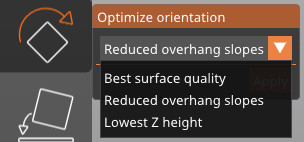A differenza dei supporti FDM, che di solito sono reticolari o a griglia, i supporti SLA sono strutture ad albero con punte sottili. Sono facili da rimuovere e non lasciano tracce sulla superficie dell'oggetto stampato. Questo comporta anche che un numero insufficiente di supporti può causare effetti indesiderati: ad esempio, oggetti pesanti possono staccarsi durante la stampa.
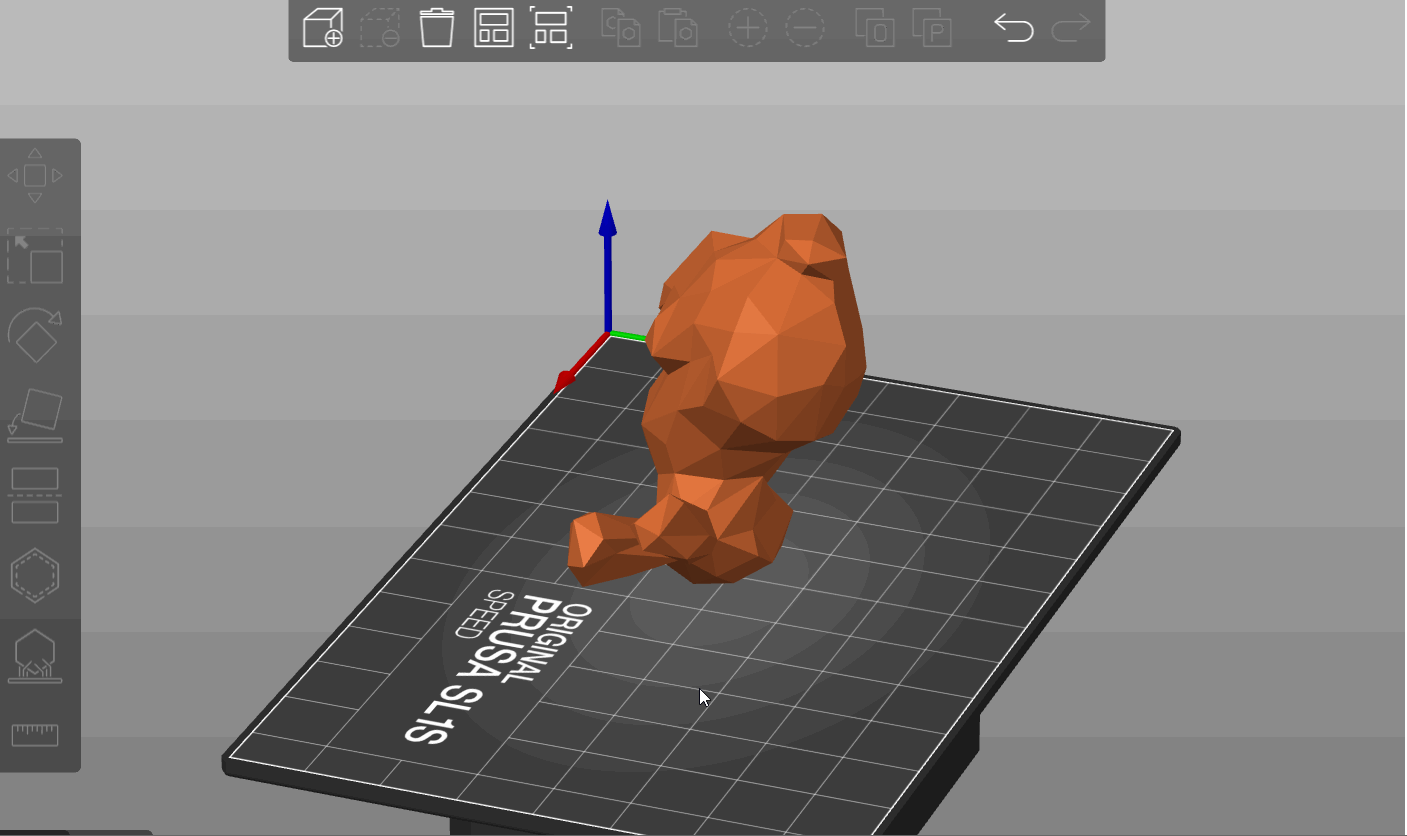
A partire dalla versione 2.9.1 di PrusaSlicer, i supporti automatici vengono generati in base alle dimensioni e al tipo di parte supportata:
- Le piccole isole sono sostenute da un singolo punto posto al loro centro di massa.
- Le isole medie utilizzano il diagramma di Voronoi per posizionare in modo ottimale due o più supporti.
- Le grandi isole sono divise in sezioni sottili e spesse, dove i supporti sono posizionati lungo l'asse centrale o lungo il perimetro per una maggiore stabilità.
- Per le sporgenze rilevate, PrusaSlicer regola la densità dei supporti in base all'altezza Z e all'angolo di sporgenza, riducendo al minimo i supporti non necessari e garantendo una distribuzione uniforme.
I supporti sono identificati dal colore, distinguendo le isole in blu, le modifiche manuali in arancione e i supporti a sbalzo in bianco.
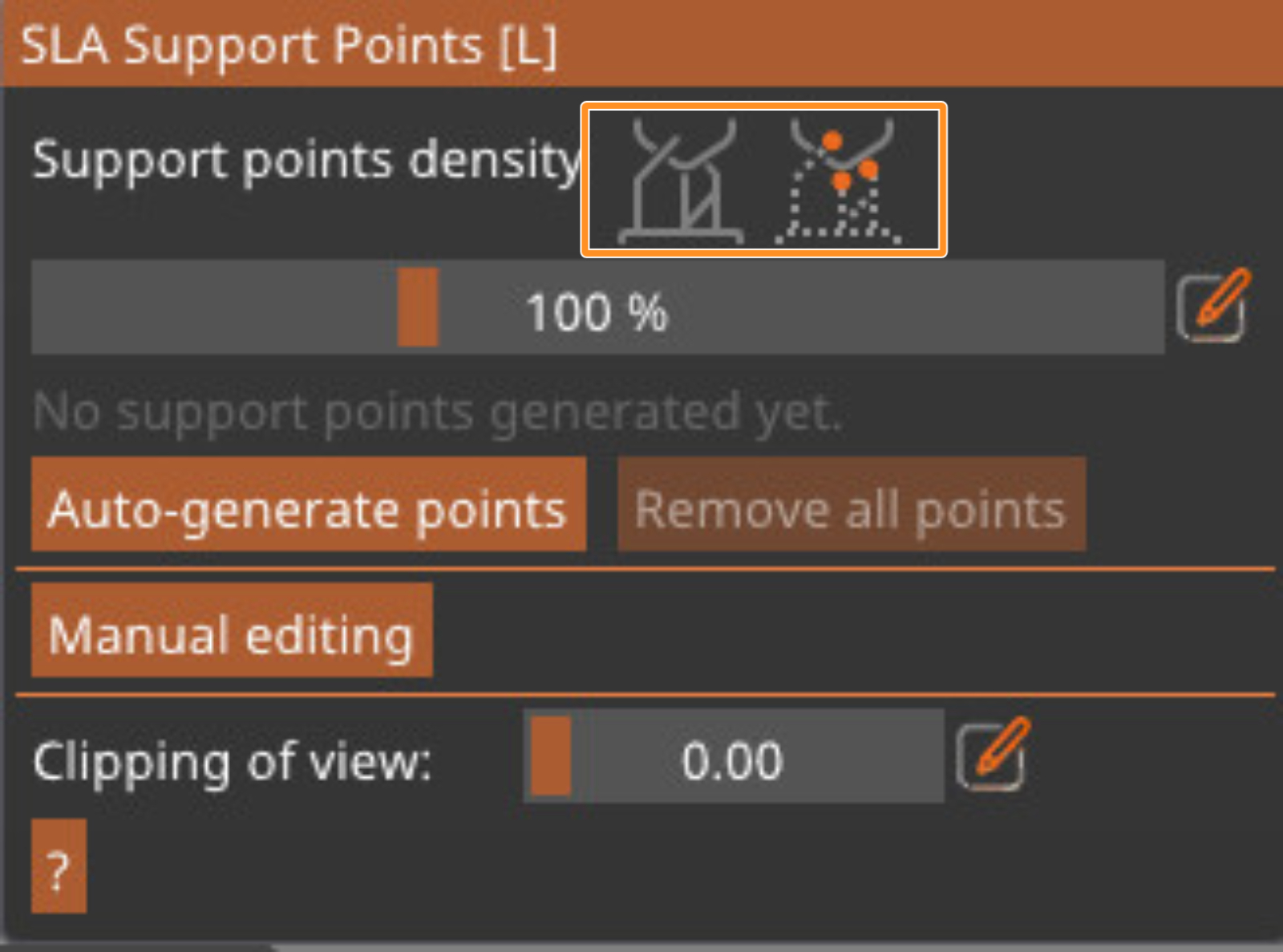
Per generare i supporti, seleziona il modello, clicca sull'icona dei punti di supporto SLA e clicca su Genera automaticamente i punti. Le due icone superiori ti permetteranno di passare dalla visualizzazione dei supporti ad albero a quella dei soli punti di appoggio. La barra scorrevole regolerà la densità dei punti di appoggio, che verrà mostrata automaticamente nell'anteprima quando verrà modificata. Il valore standard dovrebbe andare bene per la maggior parte dei casi.
Inoltre, ricorda che la rimozione dei supporti può lasciare piccoli segni sulla superficie, quindi se il tuo oggetto presenta aree che dovrebbero essere completamente prive di difetti (un ornamento su un gioiello, il volto di una action figure), cerca di tenere i supporti lontani da esse.
Modifica manuale dei supporti
Se desideri modificare i supporti, clicca sul pulsante Modifica manuale. In questo modo potrai aggiungere nuovi punti cliccando il tasto sinistro del mouse e di rimuovere i punti, compresi quelli generati automaticamente, cliccando il tasto destro del mouse. Selezionando un punto e trascinandolo, lo sposterai.
Se hai aggiunto manualmente dei punti, il generatore automatico di supporti ne terrà conto e regolerà di conseguenza la densità dei supporti circostanti.
L'opzione “Blocca i supporti sotto le nuove isole” bloccherà i punti blu, rendendo modificabili solo le sporgenze e i punti aggiunti.
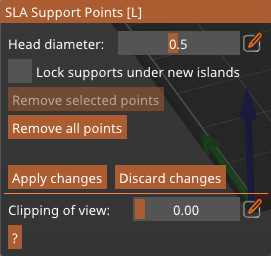
Puoi modificare lo spessore del supporto in modalità di modifica manuale utilizzando il cursore Diametro testa, oppure puoi andare in Impostazioni di stampa -> Supporti e modificare i seguenti parametri per aumentare lo spessore dei supporti:
- Diametro anteriore della testa di supporto: 0,6 mm
- Penetrazione della testa di supporto: 0,6 mm
- Diametro del pilastro di supporto: 1.3 mm
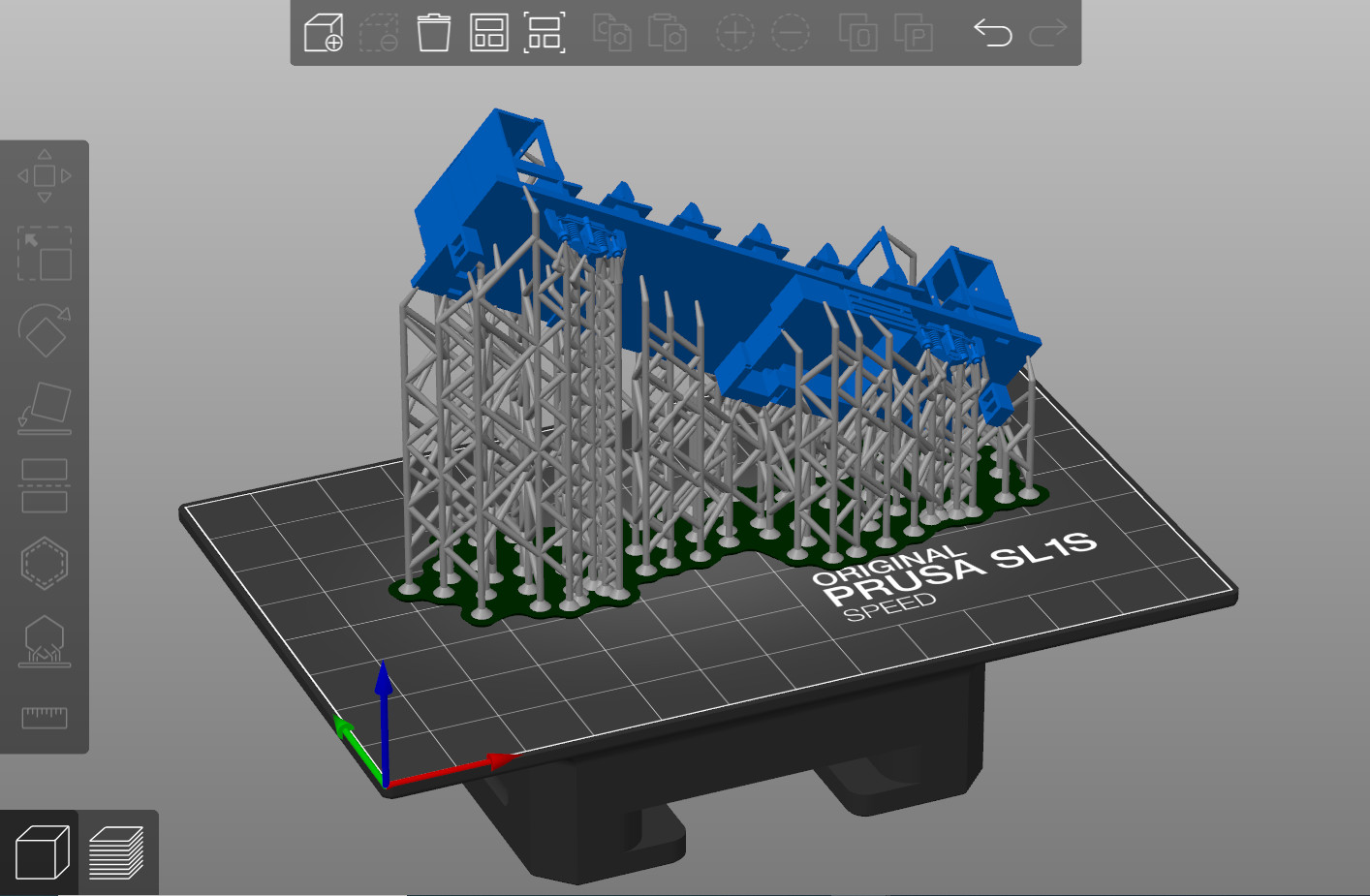 | 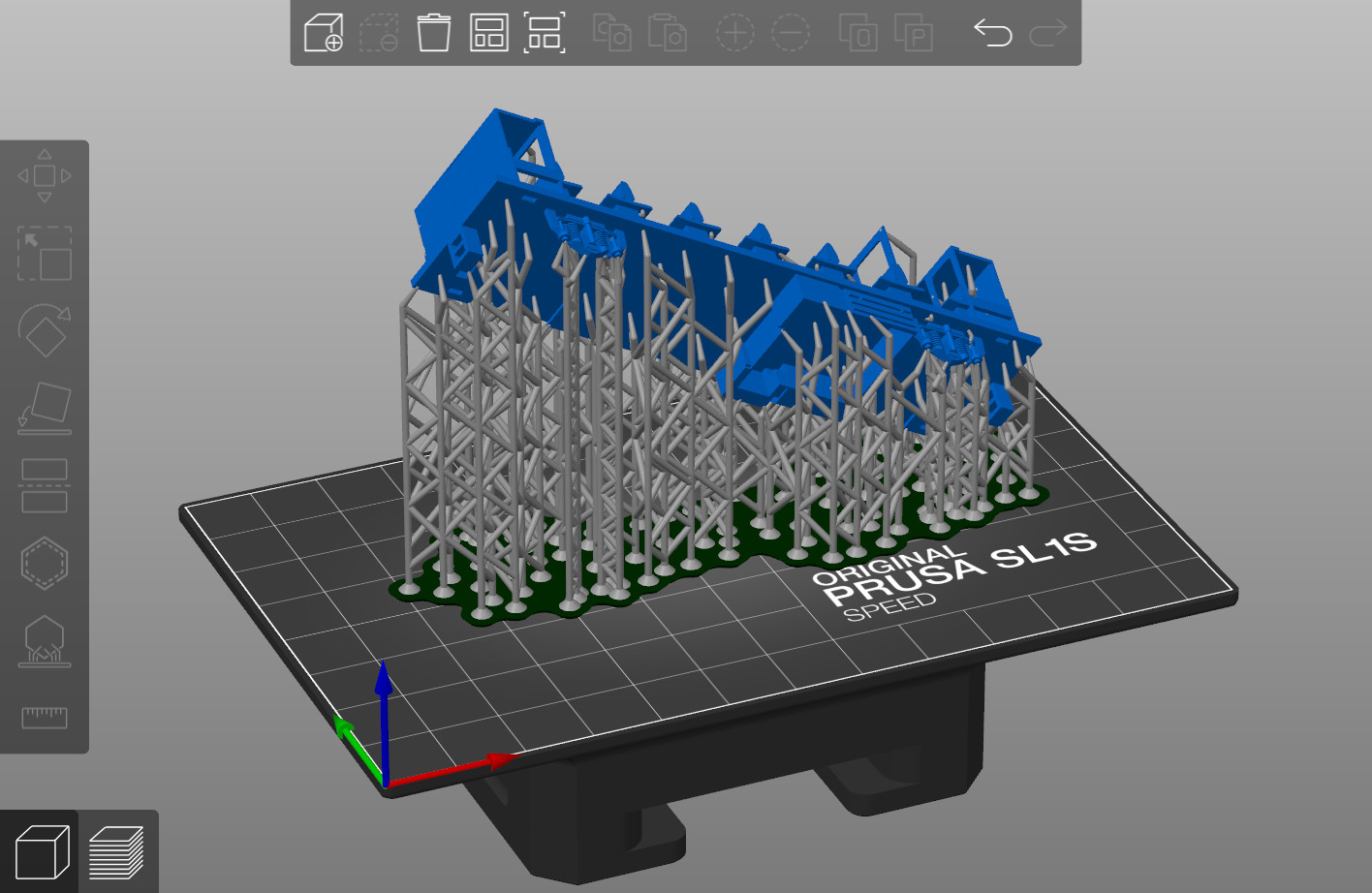 |
Confronto tra supporti generati automaticamente e supporti modificati manualmente
Scorciatoie utili
Clic sinistro del mouse Aggiungi punto
Clic destro del mouse Rimuovi punto
Trascina Sposta punto
Maiusc + clic sinistro Aggiungi un punto alla selezione
Alt + clic sinistro Rimuovi punto dalla selezione
Maiusc + Trascina Seleziona per rettangolo
ALT + Trascina Deseleziona per rettangolo
CTRL + A Seleziona tutti i punti
Canc Rimuovi i punti selezionati
CTRL + Rotella del mouse Spostamento del piano di ritaglio
R Ripristino del piano di ritaglio
Invio Applica le modifiche
Esc Scarta le modifiche
M Passa alla modalità di modifica
A Generazione automatica di punti
Orientamento
I supporti vanno di pari passo con l'orientamento dell'oggetto: ruotando l'oggetto in una posizione ottimale, puoi ridurre al minimo la necessità di supporti. Puoi anche andare nel menu a sinistra e cliccare sullo strumento rotazione. In questo modo avrai l'opzione di ruotare l'oggetto nell'angolo con la minor quantità di sporgenze.